విషయ సూచిక
కొత్త డైనమిక్ అర్రే ఫంక్షన్లను ఉపయోగించడం ద్వారా మరొక సెల్పై ఆధారపడి Excel డ్రాప్ డౌన్ జాబితాను ఎలా సృష్టించాలో ట్యుటోరియల్ చూపుతుంది.
Excelలో సాధారణ డ్రాప్ డౌన్ జాబితాను సృష్టించడం సులభం. బహుళ-స్థాయి క్యాస్కేడింగ్ డ్రాప్-డౌన్ చేయడం ఎల్లప్పుడూ సవాలుగా ఉంది. పైన లింక్ చేయబడిన ట్యుటోరియల్ నాలుగు విభిన్న విధానాలను వివరిస్తుంది, వీటిలో ప్రతి ఒక్కటి చాలా క్రేజీ దశలు, విభిన్న సూత్రాల సమూహం మరియు బహుళ-పద ఎంట్రీలు, ఖాళీ సెల్లు మొదలైన వాటికి సంబంధించిన కొన్ని పరిమితులను కలిగి ఉంటాయి.
అది చెడ్డది. వార్తలు. శుభవార్త ఏమిటంటే, ఆ పద్ధతులు Excel యొక్క ప్రీ-డైనమిక్ వెర్షన్ల కోసం రూపొందించబడ్డాయి. Excel 365లో డైనమిక్ శ్రేణుల పరిచయం అన్నింటినీ మార్చేసింది! కొత్త డైనమిక్ శ్రేణి ఫంక్షన్లతో, బహుళ ఆధారిత డ్రాప్-డౌన్ జాబితాను సృష్టించడం అనేది సెకన్లు కాకపోయినా నిమిషాల వ్యవధి. ఉపాయాలు లేవు, హెచ్చరికలు లేవు, అర్ధంలేనివి లేవు. వేగంగా, సూటిగా మరియు సులభంగా అనుసరించగల పరిష్కారాలు మాత్రమే.
గమనికలు:
- ఈ కొత్త డైనమిక్ శ్రేణి డ్రాప్డౌన్ జాబితాలను రూపొందించడం కేవలం Excel 365లో మాత్రమే పని చేస్తుంది మరియు Excel 2021. ప్రీ-డైనమిక్ ఎక్సెల్లో, Excel 2019 - 2007లో డిపెండెంట్ డ్రాప్ డౌన్ని క్రియేట్ చేయడంలో వివరించిన విధంగా మీరు దీన్ని చాలా పాత పద్ధతిలో చేయాల్సి ఉంటుంది.
- ఈ పరిష్కారం ఒకే వరుస కోసం. మీరు మీ పిక్లిస్ట్లను బహుళ వరుసలు కి కాపీ చేయాలనుకుంటే, బహుళ వరుసల కోసం డిపెండెంట్ డ్రాప్-డౌన్ జాబితాలోని సూచనలను అనుసరించండి.
- మీరు డ్రాప్డౌన్ కనిపించాలని కోరుకునే సెల్ను ఎంచుకోండి (మా విషయంలో D3).
- డేటా ట్యాబ్లో, డేటా టూల్స్ సమూహంలో, డేటా ధ్రువీకరణ ని క్లిక్ చేయండి.
- డేటా ధ్రువీకరణ డైలాగ్ బాక్స్లో, కింది వాటిని చేయండి:
- అనుమతించు కింద, ఎంచుకోండి జాబితా .
- మూలం బాక్స్లో, UNIQUE ఫార్ములా ద్వారా స్పిల్ రేంజ్ అవుట్పుట్కు సూచనను నమోదు చేయండి. దీని కోసం, సెల్ రిఫరెన్స్ తర్వాత హాష్ ట్యాగ్ను టైప్ చేయండి, ఇలా: =$G$3#
దీనిని స్పిల్ రేంజ్ రిఫరెన్స్ అంటారు మరియు ఈ సింటాక్స్ ఎంత విస్తరిస్తుంది లేదా కుదింపుతో సంబంధం లేకుండా మొత్తం పరిధిని సూచిస్తుంది.
- డైలాగ్ను మూసివేయడానికి సరే క్లిక్ చేయండి.
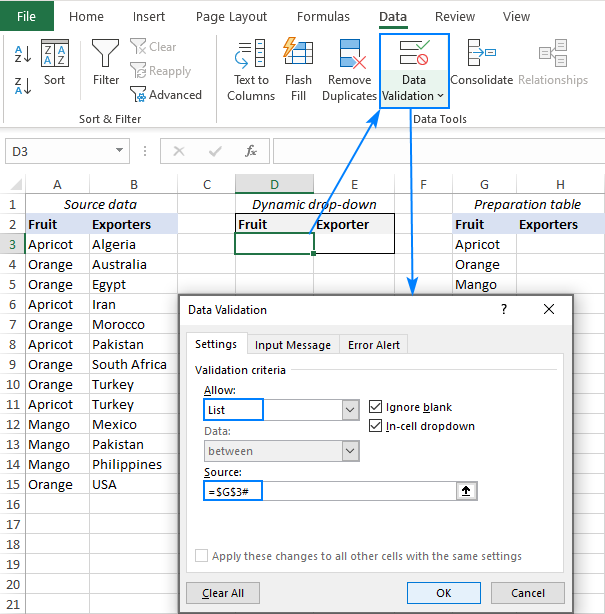
- డ్రాప్-డౌన్ లిస్ట్లో కొత్త ఎంట్రీలను చేర్చడానికి ఆటోమేటిక్గా , మీ సోర్స్ డేటాను ఎక్సెల్ టేబుల్గా ఫార్మాట్ చేయండి. లేదా మీరు ఈ ఉదాహరణలో ప్రదర్శించిన విధంగా మీ ఫార్ములాల్లో కొన్ని ఖాళీ సెల్లను చేర్చవచ్చు.
- మీ అసలు డేటాలో ఏవైనా ఖాళీలు ఉంటే, మీరు ఈ పరిష్కారాన్ని ఉపయోగించడం ద్వారా ఖాళీలను ఫిల్టర్ చేయవచ్చు.
- ఒక డ్రాప్డౌన్ అంశాలను అక్షరాలతో క్రమబద్ధీకరించడానికి , ఈ ఉదాహరణలో వివరించిన విధంగా SORT ఫంక్షన్లో మీ సూత్రాలను చుట్టండి.
- కొత్త డేటాను చేర్చడానికి స్వయంచాలకంగా మూలం జాబితాకు జోడించబడింది, మీ ఫార్ములాల్లో సూచించిన శ్రేణులకు కొన్ని అదనపు సెల్లను జోడించండి.
- ఖాళీ సెల్లను మినహాయించడానికి , ఖాళీ సెల్లు పూరించబడే వరకు వాటిని విస్మరించడానికి ఫార్ములాలను కాన్ఫిగర్ చేయండి.
Excelలో డైనమిక్ డ్రాప్ డౌన్ జాబితాను ఎలా తయారు చేయాలి
0>ఈ ఉదాహరణ సాధారణతను ప్రదర్శిస్తుందికొత్త డైనమిక్ అర్రే ఫంక్షన్లను ఉపయోగించడం ద్వారా Excelలో క్యాస్కేడింగ్ డ్రాప్ డౌన్ జాబితాను సృష్టించే విధానం.మీరు కాలమ్ Aలో పండ్ల జాబితాను మరియు B కాలమ్లో ఎగుమతిదారుల జాబితాను కలిగి ఉన్నారని అనుకుందాం. అదనపు సమస్య ఏమిటంటే పండ్ల పేర్లు లేకపోవడమే సమూహం చేయబడింది కానీ నిలువు వరుసలో చెల్లాచెదురుగా ఉంది. మొదటి డ్రాప్-డౌన్లో ప్రత్యేకమైన పండ్ల పేర్లను ఉంచడం మరియు వినియోగదారు ఎంపికపై ఆధారపడి రెండవ డ్రాప్-డౌన్లో సంబంధిత ఎగుమతిదారులను చూపడం లక్ష్యం.
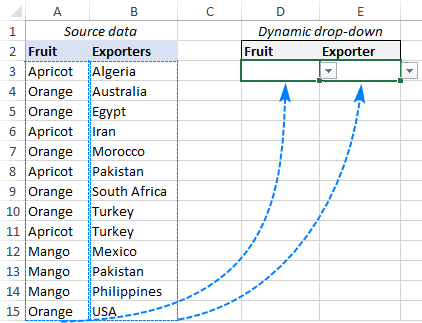
ఒక సృష్టించడానికి Excelలో డైనమిక్ డిపెండెంట్ డ్రాప్ డౌన్ జాబితా, ఈ దశలను అనుసరించండి:
1. ప్రధాన డ్రాప్ డౌన్ జాబితా కోసం అంశాలను పొందండి
ప్రారంభం కోసం, మేము నిలువు A నుండి అన్ని విభిన్న పండ్ల పేర్లను సంగ్రహిస్తాము. ఇది UNIQUE ఫంక్షన్ని దాని సరళమైన రూపంలో ఉపయోగించడం ద్వారా చేయవచ్చు - మొదటి వాదన కోసం పండ్ల జాబితాను అందించండి ( శ్రేణి ) మరియు మిగిలిన ఐచ్ఛిక ఆర్గ్యుమెంట్లను వదిలివేయండి, ఎందుకంటే వాటి డిఫాల్ట్లు మాకు బాగా పని చేస్తాయి:
=UNIQUE(A3:A15)
ఫార్ములా G3కి వెళ్లి, ఎంటర్ కీని నొక్కిన తర్వాత ఫలితాలు స్వయంచాలకంగా తదుపరి సెల్లలోకి వస్తాయి.
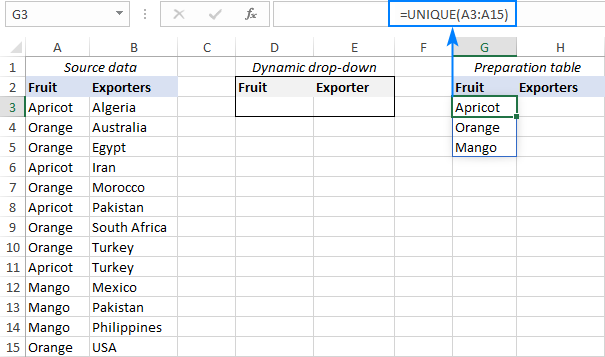
2. ప్రధాన డ్రాప్ డౌన్ను సృష్టించండి
మీ ప్రాథమిక డ్రాప్-డౌన్ జాబితాను రూపొందించడానికి, Excel డేటా ధ్రువీకరణ నియమాన్ని ఈ విధంగా కాన్ఫిగర్ చేయండి:
మీ ప్రాథమిక డ్రాప్- దిగువ జాబితా పూర్తయింది!

3. డిపెండెంట్ డ్రాప్ డౌన్ జాబితా కోసం ఐటెమ్లను పొందండి
సెకండరీ డ్రాప్డౌన్ మెను కోసం ఎంట్రీలను పొందడానికి, మేము మొదటి డ్రాప్డౌన్లో ఎంచుకున్న విలువ ఆధారంగా కాలమ్ Bలోని విలువలను ఫిల్టర్ చేస్తాము. FILTER అని పిలువబడే మరొక డైనమిక్ అర్రే ఫంక్షన్ సహాయంతో ఇది చేయవచ్చు:
=FILTER(B3:B15, A3:A15=D3)
B3:B15 అనేది మీ డిపెండెంట్ డ్రాప్ డౌన్కు మూలం డేటా అయితే, A3:A15 అనేది సోర్స్ డేటా మీ ప్రధాన డ్రాప్డౌన్, మరియు D3 ప్రధాన డ్రాప్డౌన్ సెల్.
ఫార్ములా సరిగ్గా పని చేస్తుందని నిర్ధారించుకోవడానికి, మీరు మొదటి డ్రాప్-డౌన్ జాబితాలో కొంత విలువను ఎంచుకోవచ్చు మరియు FILTER ద్వారా అందించబడిన ఫలితాలను గమనించవచ్చు. పర్ఫెక్ట్! :)
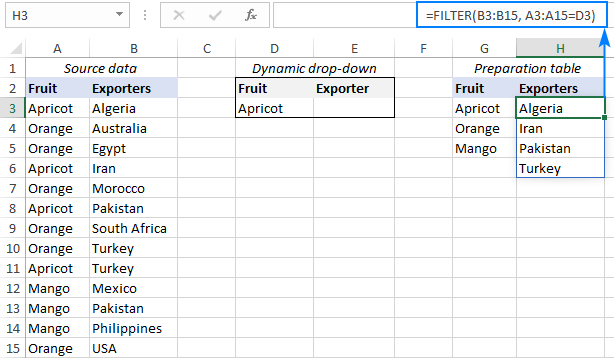
4. డిపెండెంట్ డ్రాప్ డౌన్ చేయండి
రెండవ డ్రాప్డౌన్ జాబితాను సృష్టించడానికి, మీరు మొదటి డ్రాప్ డౌన్ స్టెప్ 2లో చేసినట్లే డేటా ప్రామాణీకరణ ప్రమాణాలను సరిగ్గా కాన్ఫిగర్ చేయండి. అయితే ఈసారి, ఫిల్టర్ ఫంక్షన్ ద్వారా అందించబడిన స్పిల్ పరిధిని సూచించండి: =$H$3#
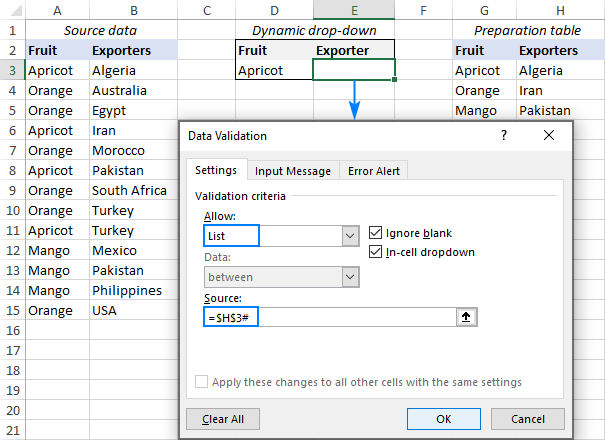
అంతే! మీ Excel ఆధారిత డ్రాప్డౌన్ జాబితా ఉపయోగం కోసం సిద్ధంగా ఉంది.
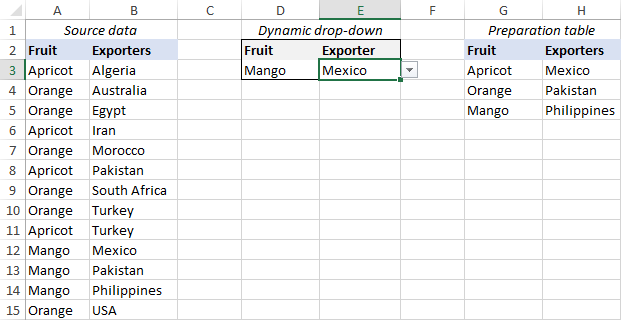
చిట్కాలు మరియుగమనికలు:
Excelలో బహుళ ఆధారిత డ్రాప్ డౌన్ జాబితాను ఎలా సృష్టించాలి
మునుపటి ఉదాహరణలో, మేము మరొక సెల్ ఆధారంగా డ్రాప్ డౌన్ జాబితాను రూపొందించాము. మీకు బహుళ-స్థాయి సోపానక్రమం అవసరమైతే, అంటే 2వ జాబితాపై ఆధారపడి 3వ డ్రాప్డౌన్ లేదా 3వ జాబితాపై ఆధారపడి 4వ డ్రాప్డౌన్ కూడా అవసరం అయితే. అది సాధ్యమైన పనేనా? అవును, మీరు ఎన్ని డిపెండెంట్ జాబితాలనైనా సెటప్ చేయవచ్చు (సహేతుకమైన సంఖ్య, అయితే :).
ఈ ఉదాహరణ కోసం, మేము రాష్ట్రాలు / ప్రావిన్సులను నిలువు వరుస Cలో ఉంచాము మరియు ఇప్పుడు సంబంధిత డ్రాప్డౌన్ను జోడించాలనుకుంటున్నాము G3లో మెను:
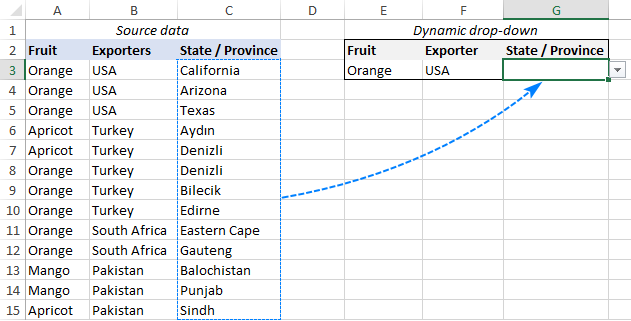
Excelలో బహుళ డిపెండెంట్ డ్రాప్ డౌన్ జాబితాను రూపొందించడానికి, మీరు చేయాల్సింది ఇది:
1. మొదటి డ్రాప్ డౌన్ని సెటప్ చేయండి
ప్రధాన డ్రాప్డౌన్ జాబితా మునుపటి ఉదాహరణలో (దయచేసి ఎగువన ఉన్న 1 మరియు 2 దశలను చూడండి) అదే దశలతో సృష్టించబడింది. మూలం బాక్స్లో మీరు నమోదు చేసే స్పిల్ పరిధి సూచన మాత్రమే తేడా.
ఈసారి, UNIQUE ఫార్ములా E8లో ఉంది మరియు ప్రధాన డ్రాప్ డౌన్జాబితా E3లో ఉంటుంది. కాబట్టి, మీరు E3ని ఎంచుకుని, డేటా ధ్రువీకరణ ని క్లిక్ చేసి, ఈ సూచనను అందించండి: =$E$8#
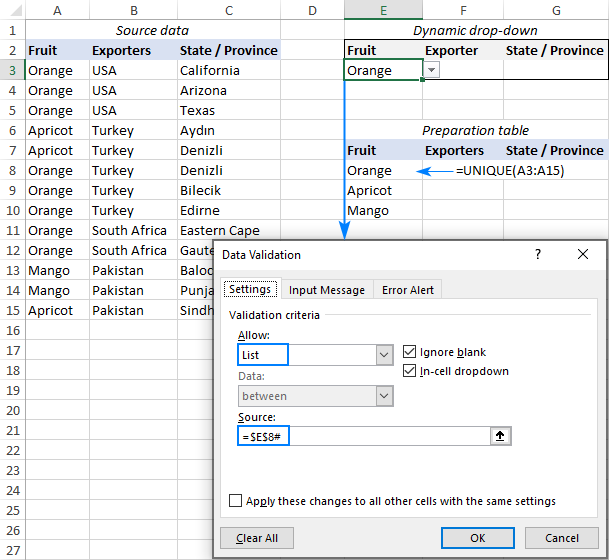
2. రెండవ డ్రాప్ డౌన్ను కాన్ఫిగర్ చేయండి
మీరు గమనించినట్లుగా, ఇప్పుడు కాలమ్ B ఒకే ఎగుమతిదారుల యొక్క బహుళ సంఘటనలను కలిగి ఉంది. కానీ మీ డ్రాప్డౌన్ జాబితాలో మీకు ప్రత్యేకమైన పేర్లు మాత్రమే కావాలి, సరియైనదా? అన్ని డూప్లికేట్ సంఘటనలను వదిలివేయడానికి, మీ ఫిల్టర్ ఫార్ములా చుట్టూ UNIQUE ఫంక్షన్ను చుట్టండి మరియు F8లో ఈ అప్డేట్ చేయబడిన ఫార్ములాను నమోదు చేయండి:
=UNIQUE(FILTER(B3:B15, A3:A15=E3))
ఇక్కడ B3:B15 రెండవ డ్రాప్ డౌన్కు సోర్స్ డేటా , A3:A15 అనేది మొదటి డ్రాప్డౌన్కు మూల డేటా మరియు E3 మొదటి డ్రాప్డౌన్ సెల్.
ఆ తర్వాత, డేటా ధ్రువీకరణ ప్రమాణాల కోసం క్రింది స్పిల్ పరిధి సూచనను ఉపయోగించండి: =$F$8#
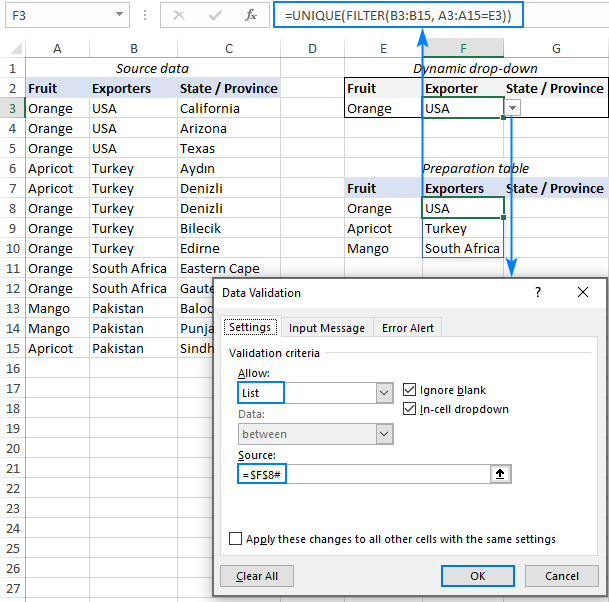
3. మూడవ డ్రాప్ డౌన్ను సెటప్ చేయండి
3వ డ్రాప్ డౌన్ జాబితా కోసం అంశాలను సేకరించడానికి, బహుళ ప్రమాణాలతో FILTER సూత్రాన్ని ఉపయోగించండి. మొదటి ప్రమాణం 1వ డ్రాప్డౌన్ (A3:A15=E3)లో ఎంచుకున్న విలువకు వ్యతిరేకంగా మొత్తం పండ్ల జాబితాను తనిఖీ చేస్తుంది, రెండవ ప్రమాణం 2వ డ్రాప్డౌన్లోని ఎంపికకు వ్యతిరేకంగా ఎగుమతిదారుల జాబితాను పరీక్షిస్తుంది (B3:B15=F3). పూర్తి ఫార్ములా G8కి వెళుతుంది:
=FILTER(C3:C15, (A3:A15=E3) * (B3:B15=F3))
మీరు మరిన్ని డిపెండెంట్ డ్రాప్డౌన్లను (4వ, 5వ, మొదలైనవి) జోడించబోతున్నట్లయితే, C నిలువు వరుసలో ఒకే రకమైన బహుళ సంఘటనలు ఉండవచ్చు. అంశం. డూప్లికేట్లు ప్రిపరేషన్ టేబుల్లోకి రాకుండా నిరోధించడానికి మరియు తత్ఫలితంగా 3వ డ్రాప్డౌన్లో, ఫిల్టర్ ఫార్ములాను గూడులో పెట్టండిమేము మునుపటి దశలో చేసినట్లుగా UNIQUE ఫంక్షన్:
=UNIQUE(FILTER(C3:C15, (A3:A15=E3) * (B3:B15=F3)))
మీరు చేయవలసిన చివరి విషయం ఏమిటంటే, ఈ మూల సూచనతో మరొక డేటా ధ్రువీకరణ నియమాన్ని సృష్టించడం: =$G$8#
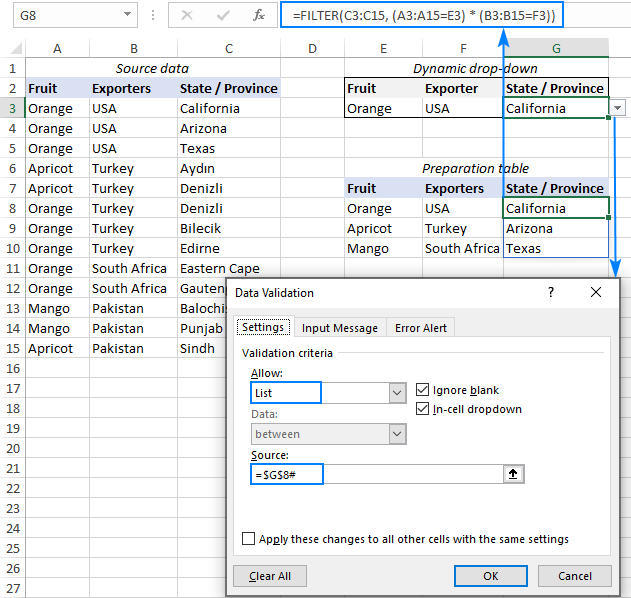
మీ మల్టిపుల్ డిపెండెంట్ డ్రాప్ డౌన్ లిస్ట్ బాగానే ఉంది!
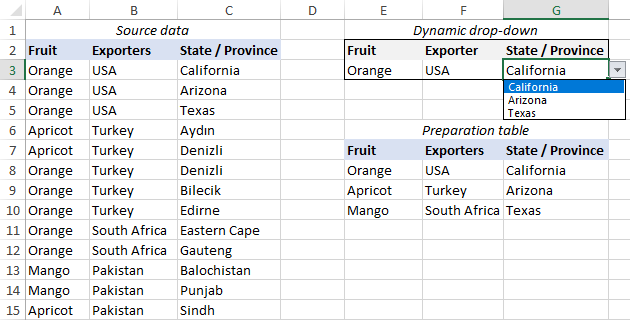
చిట్కా. ఇదే పద్ధతిలో, మీరు తదుపరి డ్రాప్-డౌన్ల కోసం అంశాలను పొందవచ్చు. కాలమ్ D మీ 4వ డ్రాప్డౌన్ జాబితా కోసం మూలాధార డేటాను కలిగి ఉందని ఊహిస్తే, సంబంధిత అంశాలను తిరిగి పొందడానికి మీరు H8లో క్రింది సూత్రాన్ని నమోదు చేయవచ్చు:
=UNIQUE(FILTER(D3:D15, (A3:A15=E3) * (B3:B15=F3) * (C3:C15=G3)))
Excelలో విస్తరించదగిన డ్రాప్ డౌన్ జాబితాను ఎలా తయారు చేయాలి
డ్రాప్డౌన్ను సృష్టించిన తర్వాత, మీరు సోర్స్ డేటాకు కొత్త ఐటెమ్లను జోడించినప్పుడు ఏమి జరుగుతుందనే దానిపై మీ మొదటి ఆందోళన ఉండవచ్చు. డ్రాప్డౌన్ జాబితా స్వయంచాలకంగా నవీకరించబడుతుందా? మీ ఒరిజినల్ డేటా Excel టేబుల్గా ఫార్మాట్ చేయబడి ఉంటే, అవును, మునుపటి ఉదాహరణలలో చర్చించబడిన డైనమిక్ డ్రాప్ డౌన్ జాబితా మీ వైపు ఎటువంటి ప్రయత్నం లేకుండా స్వయంచాలకంగా విస్తరిస్తుంది ఎందుకంటే Excel పట్టికలు వాటి స్వభావాన్ని బట్టి విస్తరించవచ్చు.
కొందరికి అయితే Excel పట్టికను ఉపయోగించడం ఒక ఎంపిక కాదు, మీరు మీ డ్రాప్డౌన్ జాబితాను ఈ విధంగా విస్తరించగలిగేలా చేయవచ్చు:
ఈ రెండు అంశాలను దృష్టిలో ఉంచుకుని, ఫార్ములాలను చక్కగా ట్యూన్ చేద్దాంమా డేటా తయారీ పట్టిక. డేటా ధృవీకరణ నియమాలకు ఎలాంటి సర్దుబాట్లు అవసరం లేదు.
ప్రధాన డ్రాప్డౌన్ కోసం ఫార్ములా
A3:A15లోని పండ్ల పేర్లతో, సాధ్యమైన వాటిని అందించడానికి మేము 5 అదనపు సెల్లను శ్రేణికి జోడిస్తాము. కొత్త ఎంట్రీలు. అదనంగా, ఖాళీలు లేకుండా ప్రత్యేక విలువలను సంగ్రహించడానికి మేము FILTER ఫంక్షన్ను UNIQUEలో పొందుపరిచాము.
పైన ఇచ్చినదాని ప్రకారం, G3లోని ఫార్ములా ఈ ఆకారాన్ని తీసుకుంటుంది:
=UNIQUE(FILTER(A3:A20, A3:A20""))
ఫార్ములా డిపెండెంట్ డ్రాప్డౌన్
G3లోని ఫార్ములాకు పెద్దగా ట్వీకింగ్ అవసరం లేదు - కేవలం మరికొన్ని సెల్లతో శ్రేణులను విస్తరించండి:
=FILTER(B3:B20, A3:A20=D3)
ఫలితం పూర్తిగా డైనమిక్ ఎక్స్పాండబుల్ డిపెండెంట్ డ్రాప్ దిగువ జాబితా:
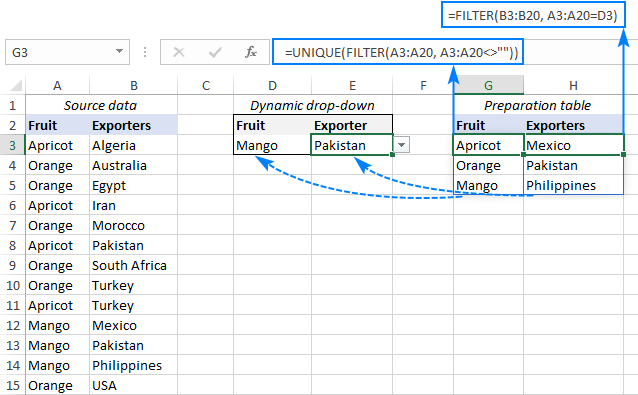
డ్రాప్ డౌన్ జాబితాను అక్షర క్రమంలో ఎలా క్రమబద్ధీకరించాలి
సోర్స్ డేటాను ఆశ్రయించకుండా మీ డ్రాప్డౌన్ జాబితాను అక్షర క్రమంలో అమర్చాలనుకుంటున్నారా? కొత్త డైనమిక్ ఎక్సెల్ దీని కోసం ప్రత్యేక ఫంక్షన్ను కూడా కలిగి ఉంది! మీ డేటా తయారీ పట్టికలో, మీ ప్రస్తుత సూత్రాల చుట్టూ SORT ఫంక్షన్ను చుట్టండి.
డేటా ధ్రువీకరణ నియమాలు మునుపటి ఉదాహరణల్లో వివరించిన విధంగానే కాన్ఫిగర్ చేయబడ్డాయి.
A నుండి Z వరకు క్రమబద్ధీకరించడానికి
ఆరోహణ క్రమబద్ధీకరణ డిఫాల్ట్ ఎంపిక కాబట్టి, మీరు ఐచ్ఛికమైన అన్ని ఇతర ఆర్గ్యుమెంట్లను విస్మరించి, SORT యొక్క శ్రేణి ఆర్గ్యుమెంట్లో మీ ప్రస్తుత ఫార్ములాలను నెస్ట్ చేయవచ్చు.
దీని కోసం ప్రధాన డ్రాప్డౌన్ (G3లోని సూత్రం):
=SORT(UNIQUE(FILTER(A3:A20, A3:A20"")))
డిపెండెంట్ డ్రాప్డౌన్ (H3లోని ఫార్ములా):
=SORT(FILTER(B3:B20, A3:A20=D3))
పూర్తయింది! రెండు డ్రాప్ డౌన్ జాబితాలు అందుతాయిA నుండి Z వరకు అక్షరక్రమంగా క్రమబద్ధీకరించబడింది.

Z నుండి Aకి క్రమబద్ధీకరించడానికి
అవరోహణ క్రమంలో క్రమబద్ధీకరించడానికి, మీరు 3వ ఆర్గ్యుమెంట్ని సెట్ చేయాలి ( sort_order ) SORT ఫంక్షన్ నుండి -1కి డిపెండెంట్ డ్రాప్డౌన్ (H3లోని ఫార్ములా):
=SORT(FILTER(B3:B20, A3:A20=D3), 1, -1)
ఇది ప్రిపరేషన్ టేబుల్లోని డేటా మరియు డ్రాప్డౌన్ జాబితాలలోని ఐటెమ్లను Z నుండి A వరకు క్రమబద్ధీకరిస్తుంది :
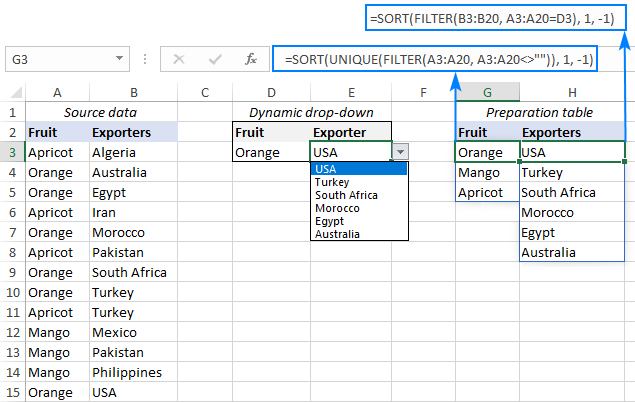
కొత్త డైనమిక్ అర్రే ఫంక్షన్ల సహాయంతో Excelలో డైనమిక్ డ్రాప్ డౌన్ జాబితాను ఎలా సృష్టించాలి. సాంప్రదాయ పద్ధతుల వలె కాకుండా, ఈ విధానం సింగిల్ మరియు బహుళ-పద ఎంట్రీల కోసం ఖచ్చితంగా పని చేస్తుంది మరియు ఏదైనా ఖాళీ సెల్లను చూసుకుంటుంది. చదివినందుకు ధన్యవాదాలు మరియు మిమ్మల్ని వచ్చే వారం మా బ్లాగ్లో కలుస్తానని ఆశిస్తున్నాను!
డౌన్లోడ్ కోసం వర్క్బుక్ను ప్రాక్టీస్ చేయండి
Excel డిపెండెంట్ డ్రాప్ డౌన్ జాబితా (.xlsx ఫైల్)

